손상된 시스템 파일이 원인일 수 있습니다.
- 이 DLL 오류의 원인은 손상된 시스템 파일, 맬웨어 감염 또는 보류 중인 Windows 업데이트 때문일 수 있습니다.
- 이 가이드에서는 누락된 dll 파일 문제를 해결하는 솔루션에 대해 설명합니다.
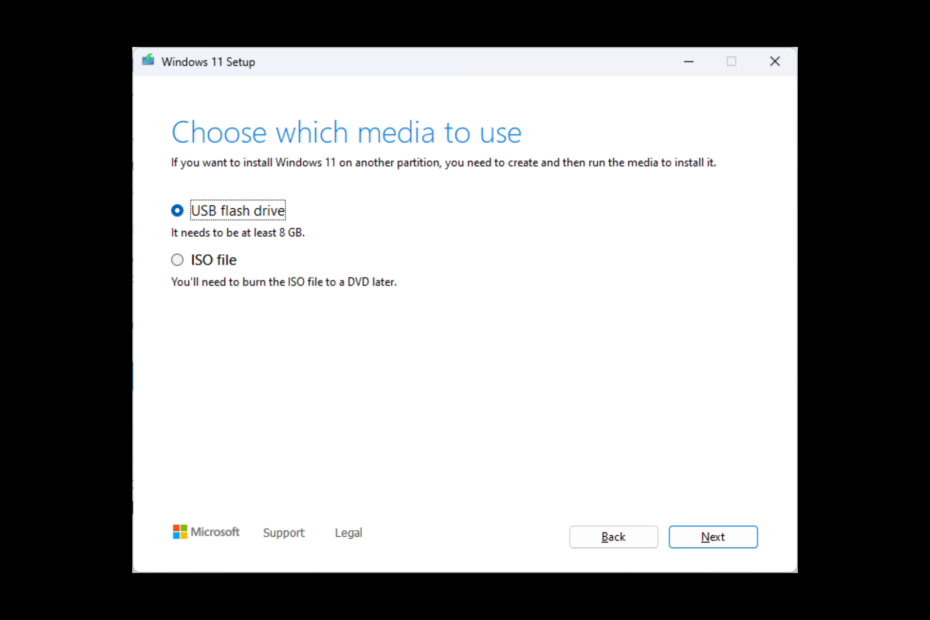
엑스다운로드 파일을 클릭하여 설치
- Restoro PC 수리 도구 다운로드 특허 기술로 제공되는 (특허 가능 여기).
- 딸깍 하는 소리 스캔 시작 PC 문제를 일으킬 수 있는 DLL 파일을 찾습니다.
- 딸깍 하는 소리 모두 고쳐주세요 손상된 DLL을 작동하는 버전으로 교체합니다.
- Restoro가 다운로드되었습니다. 0 이번 달 독자 여러분.
fltlib.dll이 발생한 경우 DLL 파일이 PC에 설치된 Windows와 호환되지 않을 때 Windows 오류용으로 설계되지 않았습니다. 이 가이드에서는 전문가가 테스트한 오류 수정 방법에 대해 설명합니다.
fltlib.dll이 Windows 문제용으로 설계되지 않은 이유는 무엇입니까?
이 오류가 표시되는 이유는 다양할 수 있습니다. 몇 가지 일반적인 이유는 다음과 같습니다.
- 맬웨어 감염 – 컴퓨터가 바이러스 또는 맬웨어에 감염되면 DLL이 손상될 수 있습니다. 컴퓨터에서 감염을 제거하려면 다음을 수행해야 합니다. 신뢰할 수 있는 바이러스 백신 도구를 사용하여 맬웨어 검사 실행.
- 실수로 삭제됨 – dll 파일을 사용한 프로그램을 제거한 경우 파일이 삭제되었을 수 있습니다. 따라서 오류입니다.
- 하드 드라이브의 불량 섹터 – 하드 드라이브의 불량 섹터는 많은 문제를 일으킵니다. 이러한 문제 중 하나는 DLL 파일이 누락된 것일 수 있습니다.
- DLL 파일이 손상되었습니다 – DLL 파일이 손상되거나 손상된 경우 파일을 사용하지 못할 수 있습니다. 따라서 DLL 파일을 사용하는 앱이나 게임을 실행하려고 하면 오류가 발생할 수 있습니다.
fltlib.dll이 Windows용으로 설계되지 않은 문제를 해결하려면 어떻게 해야 합니까?
1. SFC 및 DISM 명령 실행
- 누르세요 윈도우 키, 유형 CMD을 클릭하고 관리자 권한으로 실행.

- 다음 명령을 입력하여 시스템 파일을 복구하고 Enter 키를 누릅니다.
sfc/scannow - 그런 다음 다음 명령을 하나씩 복사하여 붙여넣고 모든 명령 다음에 Enter 키를 누릅니다.
DISM /Online /Cleanup-Image /CheckHealthDISM /Online /Cleanup-Image /ScanHealthDISM /Online /Cleanup-Image /RestoreHealth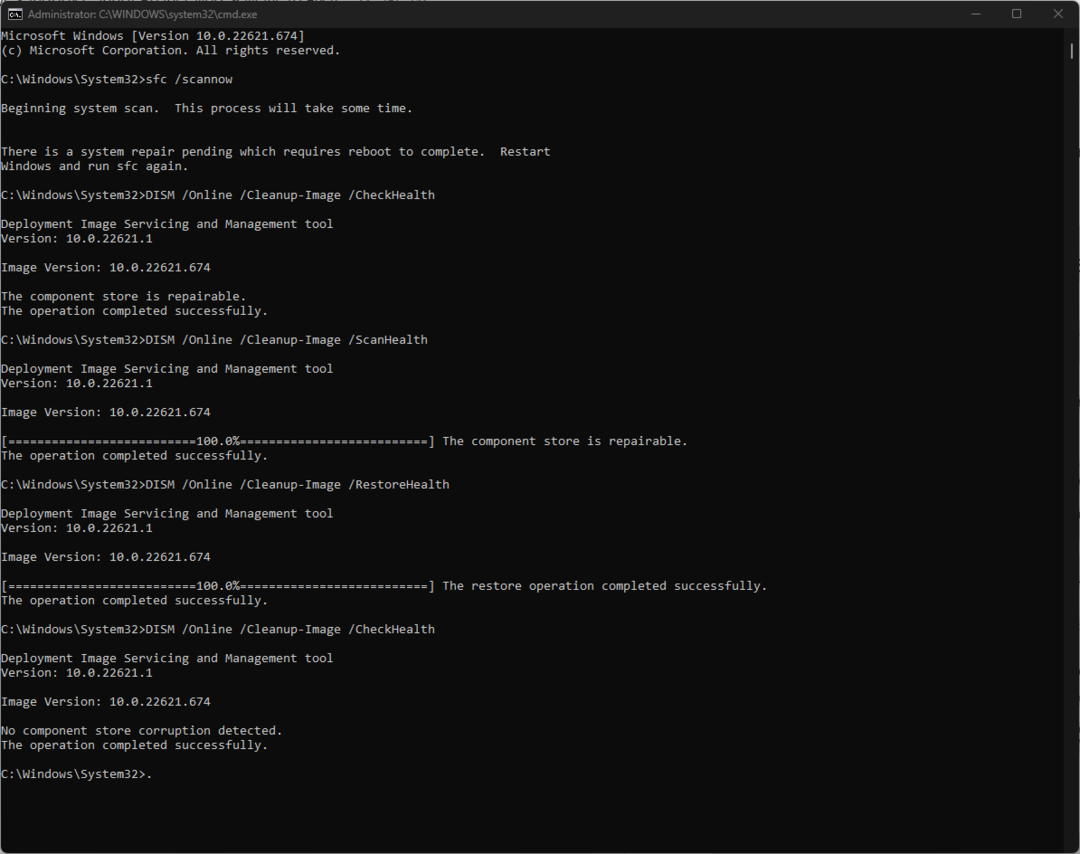
- 명령이 성공적으로 실행되면 컴퓨터를 다시 시작하십시오.
위에서 언급한 수동 방법이 지루하게 느껴진다면 이 작업을 수행하기 위해 전문 소프트웨어를 사용해 볼 것을 권장합니다.
특수 소프트웨어를 위한 안전한 옵션은 레스토로, 손상된 OS 구성 요소에 대해 장치를 스캔하고 온라인 데이터베이스에서 정상적인 파일을 대체품으로 자동 검색하도록 설계된 도구입니다.
2. 보류 중인 경우 Windows 업데이트 설치
- 누르다 윈도우 + 나 를 열려면 설정 앱.
- 이동 윈도우 업데이트 그리고 클릭 업데이트 확인.
- 사용 가능한 경우 다운로드 및 설치.
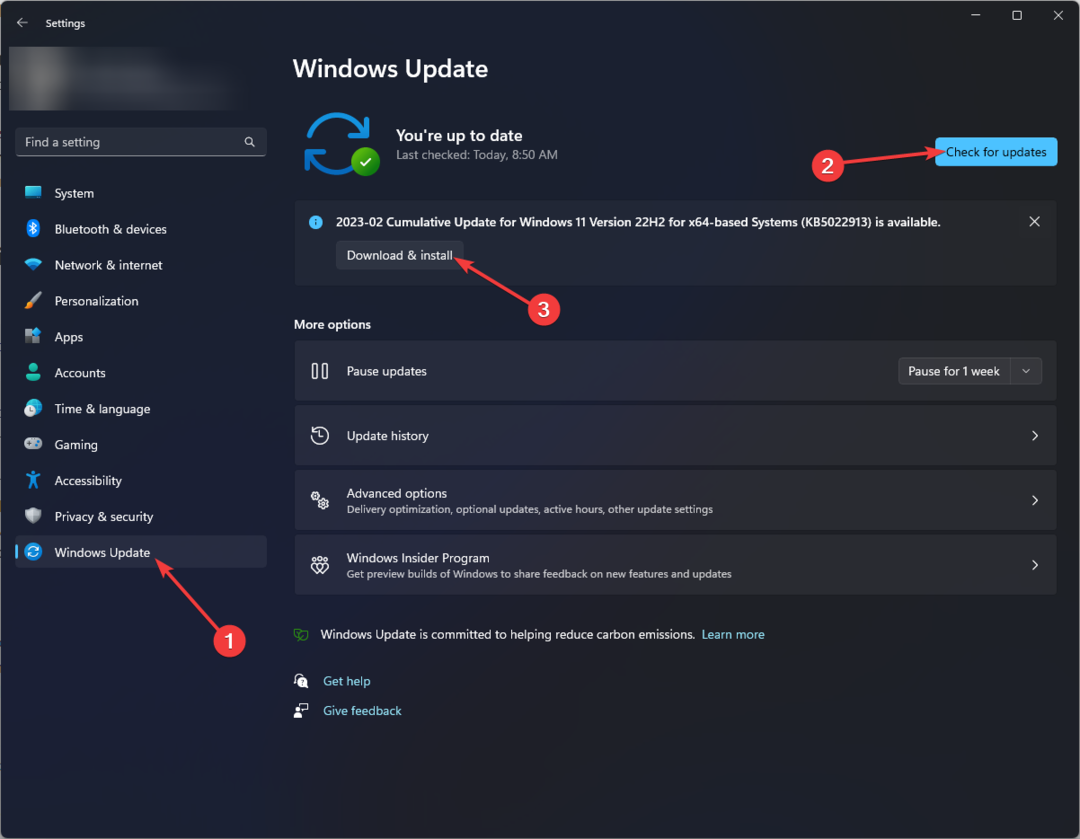
- 몇 분 안에 업데이트가 다운로드되고 설치됩니다.
- 프로세스를 완료하라는 메시지가 표시되면 다시 시작해야 합니다.
3. 맬웨어 검사 실행
- 누르세요 윈도우 키, 유형 윈도우 보안을 클릭하고 열려 있는.
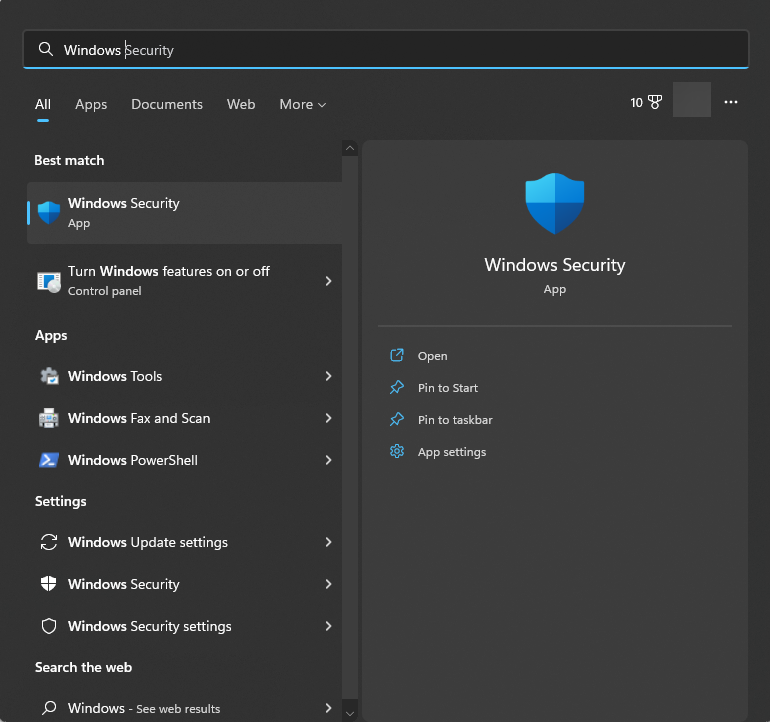
- 이동 바이러스 및 위협 보호을 클릭하고 스캔 옵션.
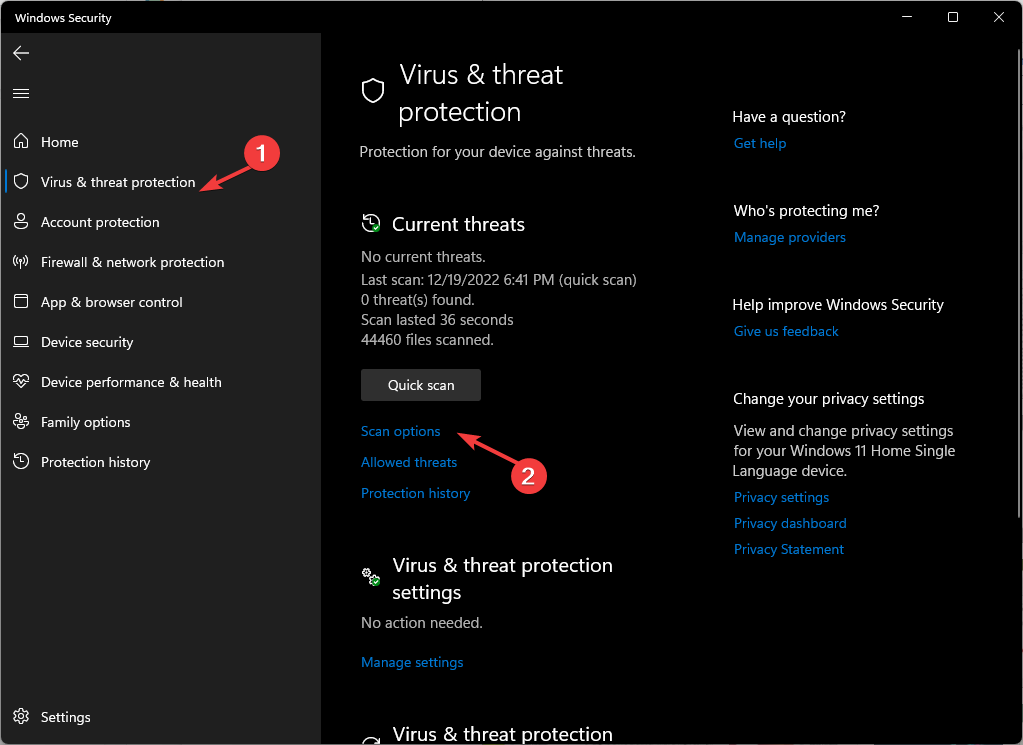
- 선택하다 전체 검사 그리고 클릭 지금 검색.
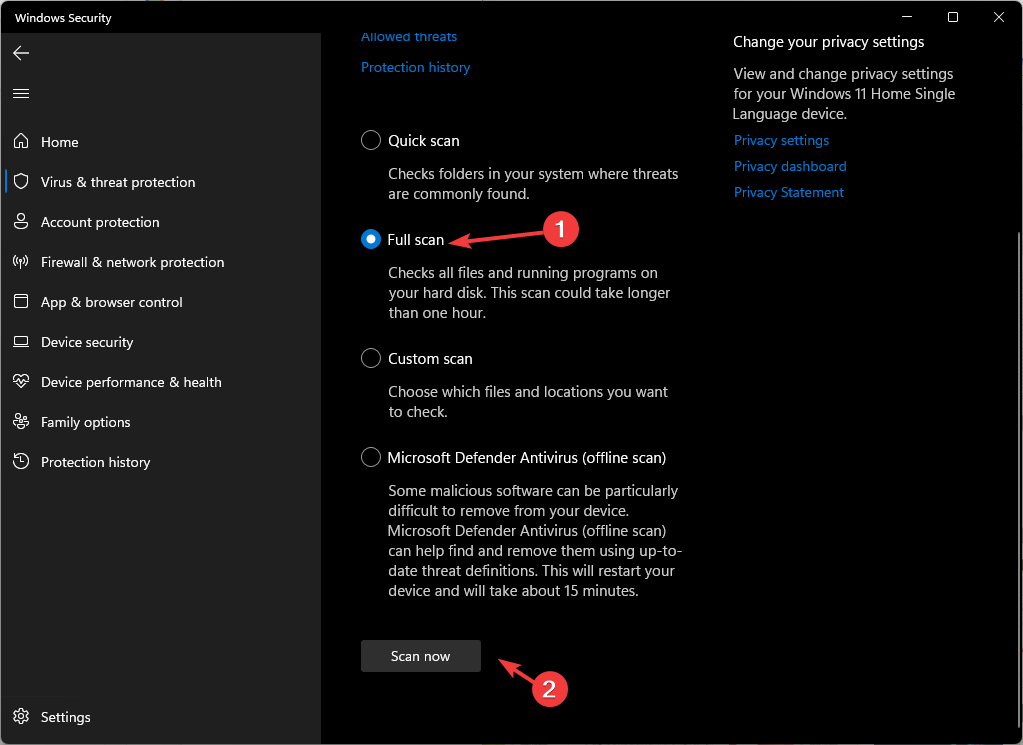
- 검사가 완료되면 발견된 악성 파일을 제거해야 합니다.
- 수정: Excel 주식 데이터 유형이 표시되지 않음
- JavaScript 힙 메모리 부족 오류: 원인 및 해결 방법
- 수정: 0x8004230f 섀도 복사본 공급자 오류
- Fwpkclnt.sys 블루 스크린 오류: 6가지 해결 방법
- EasyAntiCheat.sys: 이 BSOD를 수정하는 7가지 방법
4. 클린 부팅 환경에서 컴퓨터 실행
- 누르다 윈도우 + 아르 자형 를 열려면 달리다 콘솔.
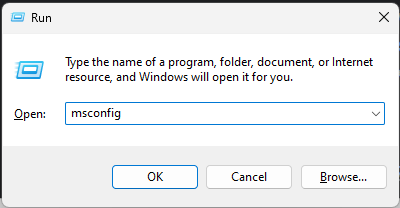
- 유형 msconfig 그리고 클릭 좋아요 열기 위해 시스템 설정.
- 로 이동 서비스 탭 옆에 확인 표시를 모든 Microsoft 서비스 숨기기을 클릭하고 모두 비활성화.
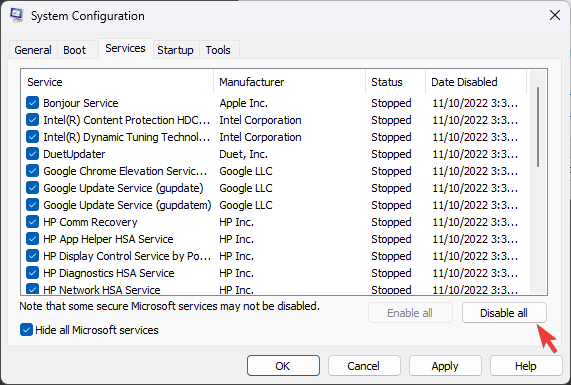
- 다음으로 전환 시작 탭을 클릭하고 작업 관리자 열기.
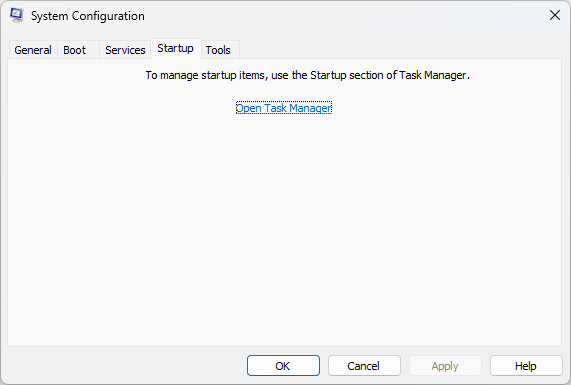
- 모든 Enabled 항목을 하나씩 선택하고 마우스 오른쪽 버튼을 클릭하십시오. 장애를 입히다.
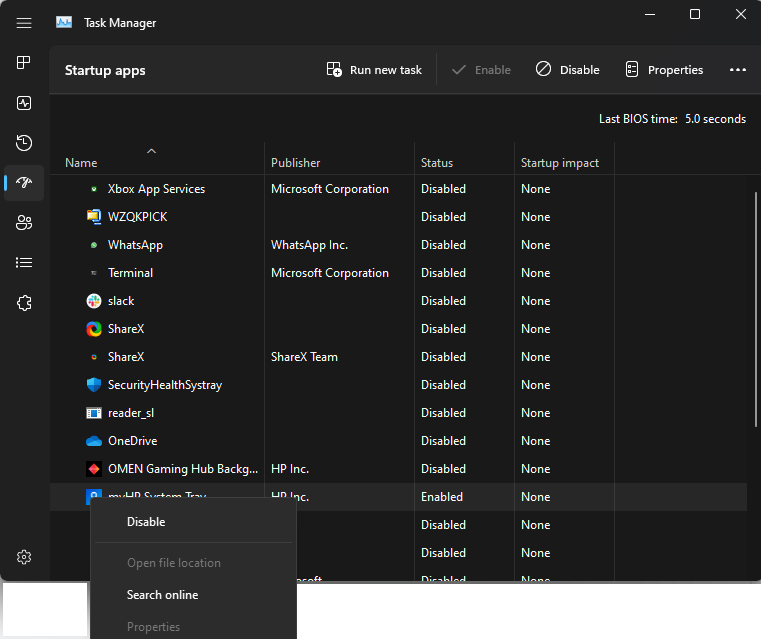
- 딸깍 하는 소리 적용하다 그리고 좋아요 변경 사항을 저장합니다.
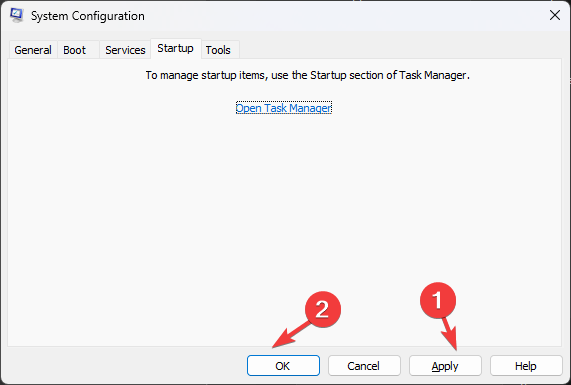
5. 시스템 복원 수행
- 누르세요 윈도우 키, 유형 제어판을 클릭하고 관리자 권한으로 실행.
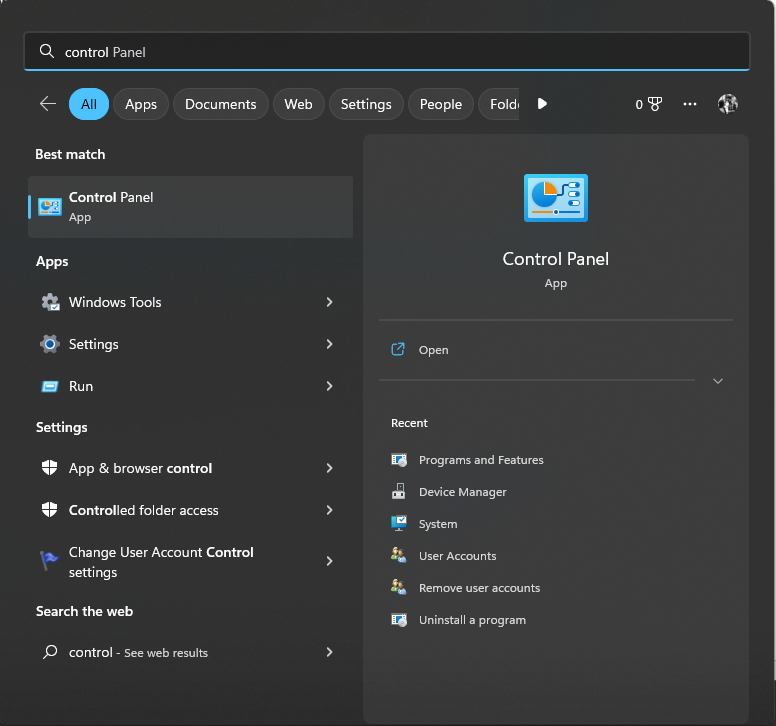
- 선택하다 범주 ~처럼 보기 기준 그리고 클릭 회복.
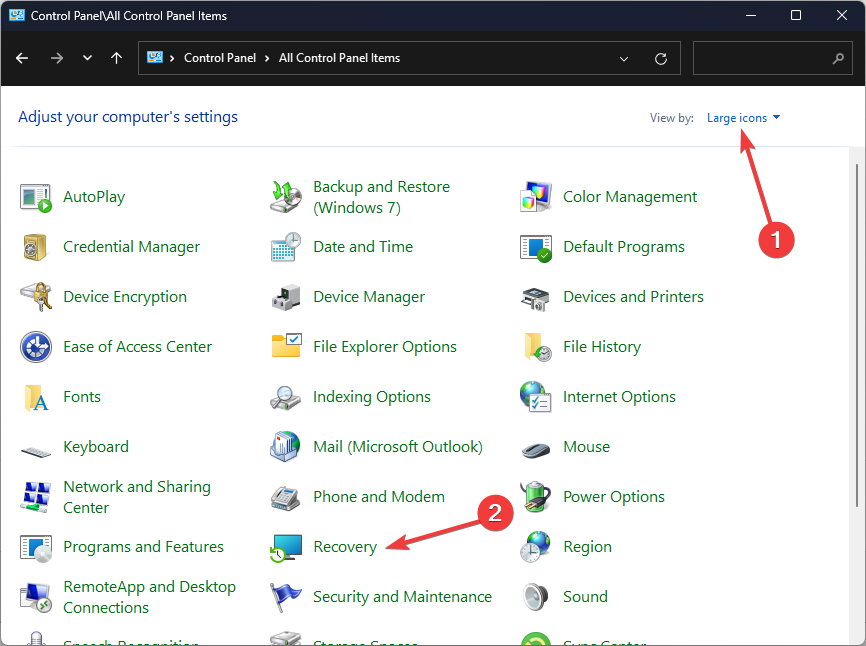
- 딸깍 하는 소리 개방형 시스템 복원.
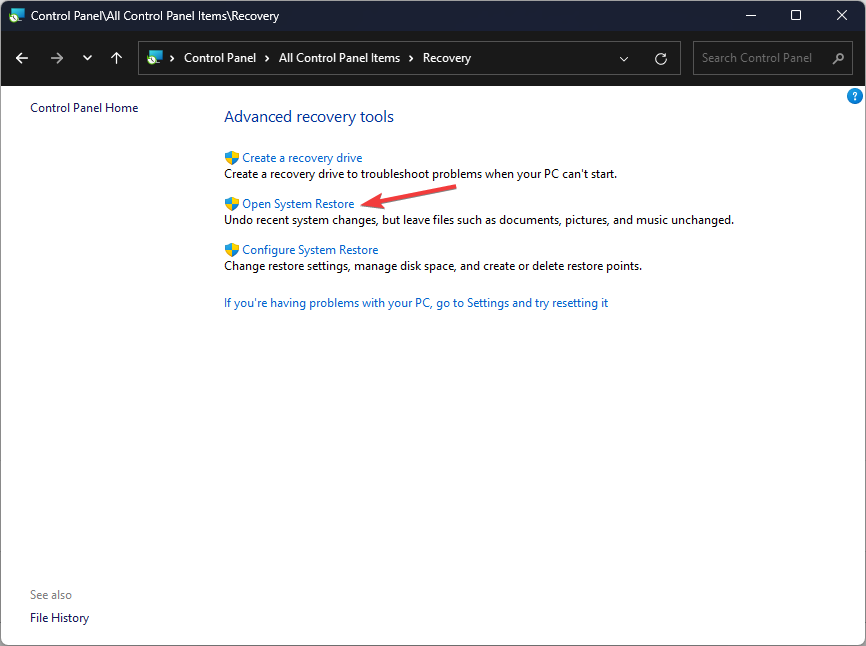
- 다음 창에서 선택 다른 복원 지점 선택 그리고 클릭 다음.
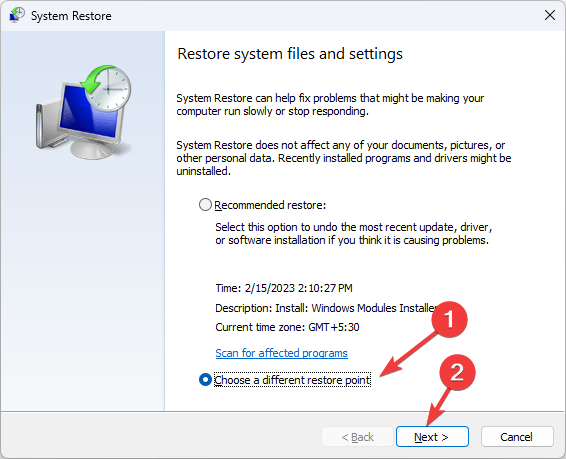
- 복원 지점을 선택하고 클릭 다음.
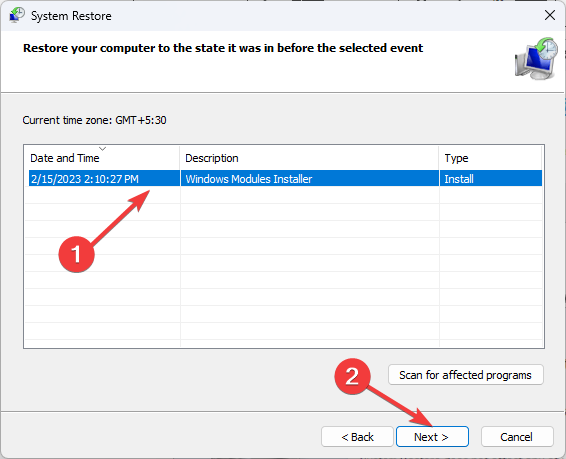
- 딸깍 하는 소리 마치다이전 버전으로 복원하는 프로세스를 시작합니다.
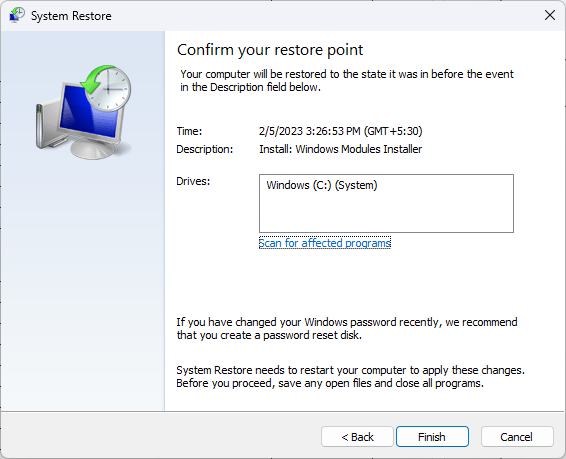
6. 컴퓨터에 Windows 재설치
6.1 부팅 가능한 드라이브 만들기
- 로 이동 마이크로소프트 소프트웨어 다운로드 웹사이트.
- 그런 다음 Windows 11 설치 미디어 옵션에서 클릭 지금 다운로드.
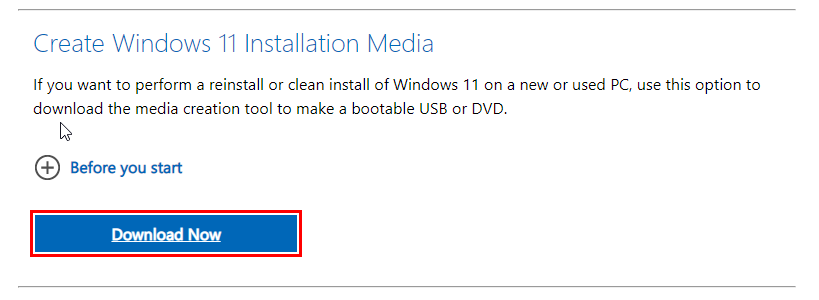
- mediacreationtool.exe를 두 번 클릭하여 Windows 11 설치 마법사를 엽니다.
- 딸깍 하는 소리 수용하다.
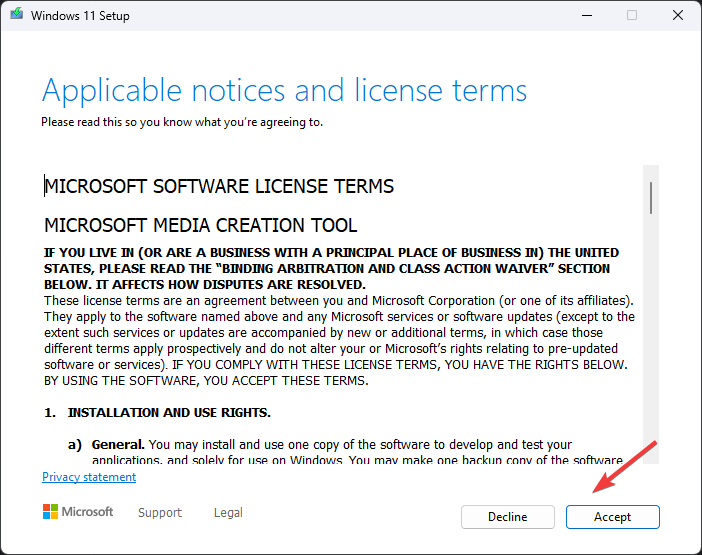
- 에 언어 및 버전 선택 페이지 클릭 다음.
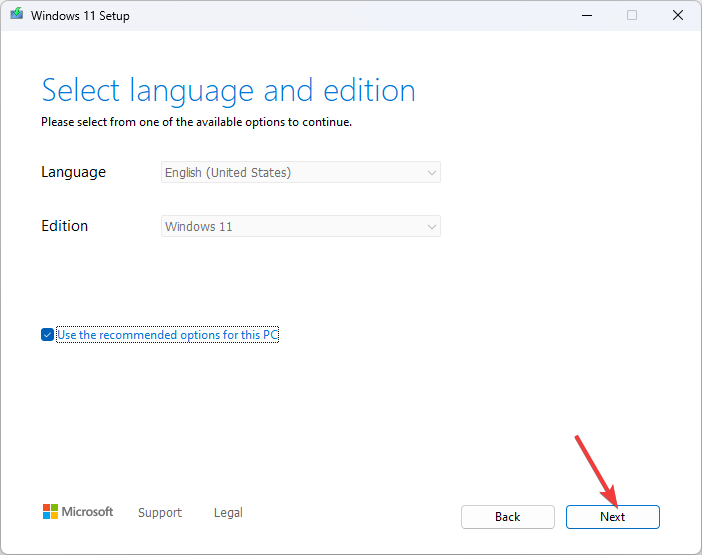
- 사용할 미디어를 선택하고 클릭 다음.
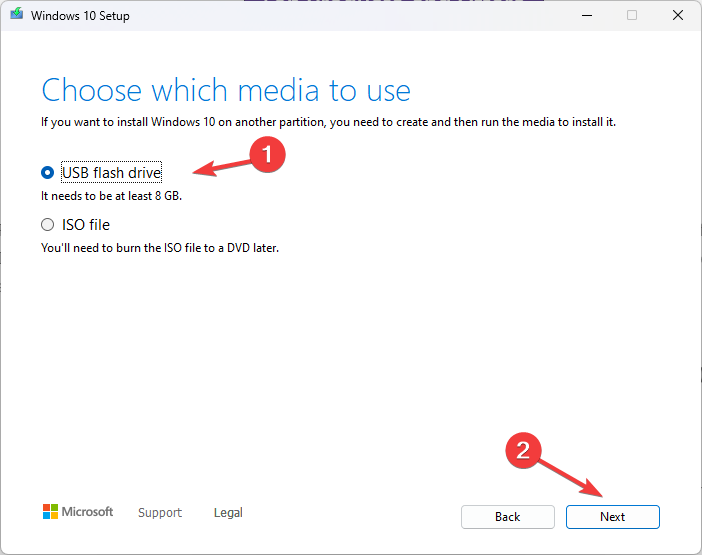
- 에 USB 플래시 드라이브 선택 창, 클릭 다음.
- 그런 다음 클릭 마치다.
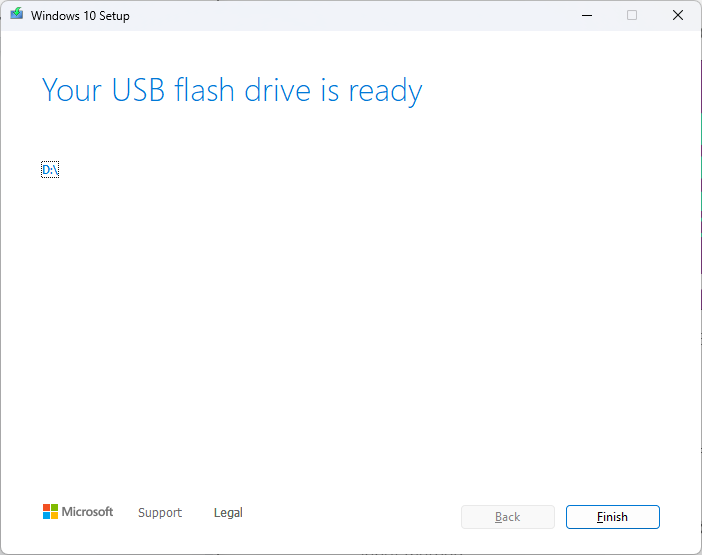
6.2 윈도우 설치
- 컴퓨터를 다시 시작하십시오. PC가 부팅되면 다음을 누릅니다. F2, F10또는 장치 제조업체에 따라 지정된 키입니다.
- BIOS에서 다음으로 이동합니다. 신병 메뉴 및 부팅 순서 변경. USB 플래시 드라이브를 선택합니다.
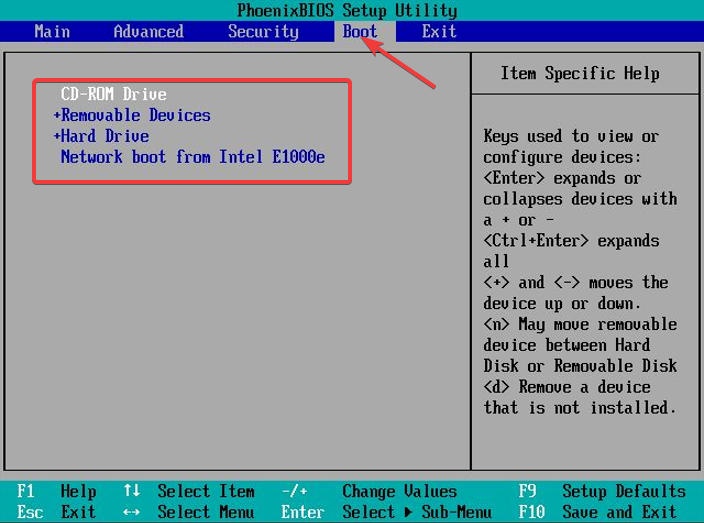
- 메시지가 표시되면 아무 키나 눌러 부팅을 계속합니다.
- 설치 창에서 설치할 언어 및 기타 세부 사항을 선택한 후 다음을 클릭합니다.
- 시작하려면 지금 설치를 클릭하십시오.

- 다음 창은 제품 키를 입력하라는 메시지를 표시합니다. 제품 키를 입력하거나 클릭할 수 있습니다. 제품 키 옵션이 없습니다.
- 다음 페이지에서 동의를 클릭합니다. 다음을 클릭합니다.
- 이제 새로 설치하려면 사용자 지정: Windows만 설치(고급)를 선택합니다.
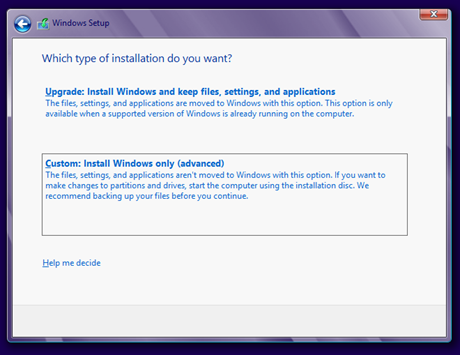
- 할당되지 않은 공간을 선택하고 다음을 클릭합니다.
- 설치 도구는 Windows OS를 설치합니다. 이 작업은 몇 분 정도 걸릴 수 있습니다; 프로세스가 완료될 때까지 기다려야 합니다.
따라서 다음은 Windows 문제용으로 설계되지 않은 fltlib.dll을 수정하는 방법입니다. 그러나 그것들을 시도하고 아래 코멘트 섹션에서 당신에게 무엇이 효과가 있었는지 알려주십시오.
여전히 문제가 있습니까? 이 도구로 문제를 해결하세요.
후원
위의 조언으로 문제가 해결되지 않으면 PC에서 더 심각한 Windows 문제가 발생할 수 있습니다. 추천합니다 이 PC 수리 도구 다운로드 (TrustPilot.com에서 우수 등급으로 평가됨) 쉽게 해결할 수 있습니다. 설치 후 다음을 클릭하기만 하면 됩니다. 스캔 시작 버튼을 누른 다음 모두 고쳐주세요.


